5 Cara Mengatasi Gagal Aktivasi Windows Dengan Kode Error 0x80072F8F
15:34
Add Comment
Setiap kita melakukan instalasi atau install ulang sistem operasi windows di laptop atau pc. Nantinya kita akan di minta untuk memasukkan kode aktivasi yang ada di sistem operasi windows. Namun ada kalanya kita mendapatkan pesan error 0x80072F8F yang membuat kita gagal melakukan proses aktivasi windows.
Cara Mengatasi Gagal Aktivasi Windows Dengan Kode Error 0x80072F8F - Jika kamu pernah melakukan instalasi windows atau pernah install ulang windows.
Pasti saat terakhir kamu di wajibkan untuk memasukkan product key atau kode aktivasi yang kamu dapat saat kamu membeli sistem operasi windows.
Namun ada kalanya saat kamu melakukan aktivasi dan kamu mendapatkan pesan error 0x80072F8F. Berarti ada kesalahan saat kamu melakukan aktivasi.
Namun kita pasti bingung apa penyebabnya sehingga kita mendapatkan pesan ini saat kita melakukan aktivasi sistem operasi windows yang sering kita gunakan.
Menurut microsoft. Pesan error 0x80072F8F kamu dapatkan jika di pc kamu terdapat beberapa hal yang mengganjal seperti.
Kesalahan pada penanggalan di dalam sistem operasi windows dan juga di bios pc kamu. Sehingga windows tidak mendapatkan tanggal dan waktu yang sama antara di pc dan juga di server windows.
Atau salah satunya adalah permasalahan yang terjadi pada koneksi internet kamu sehingga windows tidak dapat melakukan verifikasi product key yang kamu punya.
Jika hal ini terjadi maka kamu akan mendapatkan pesan error yang sama seperti yang pernah saya dapatkan.
Untuk itu kamu bisa melakukan beberapa hal yang akan newbie berikan tutorial berikut ini agar kamu bisa melakukan aktivasi sistem windows.
Biasanya jam dan tanggal akan berubah jika kamu terlalu lama mematikan pc dan baterai cemos kamu sudah kehabisan daya atau sudah rusak.
Untuk merubah tanggal dan jam kamu bisa klik kanan di jam yang ada di kanan bawah layar windows
Selanjutnya klik pada change time and date dan kamu bisa memperbaiki jam yang tertera di sana.
Setelah sudah silahkan kamu mencoba untuk melakukan aktivasi ulang sistem operasi windows kamu.
Ketik regedit dan press OK untuk membuka registry editor
Selanjutnya kamu bisa masuk ke beberapa following key berikut ini
HKEY_LOCAL_MACHINE/Software/Microsoft/Windows/CurrentVersion/Setup/OOBE
Pada panel bagian kanan kamu bisa double click at mediabootinstall REG_DWORD value dan ganti dari 1 ke 0
Setelahnya kamu bisa klik OK
Untuk tahap selanjutnya kamu bisa buka Administrative command prompt dengan cara masuk ke start > all program > accessories
Lalu klik run as administrator
Setelah CMD terbuka kamu bisa ketikkan "slmgr /rearm" tanpa tanda kutip dan tekan enter
Klik OK di pesan "Command Complete Successfully" dan restart komputer yang kamu gunakan.
Setelah komputer menyala lagi setelah kamu restart kamu bisa mencoba untuk mengkatifkan windows kembali.
Kamu bisa mengunjungi alamat https://support.microsoft.com/en-au/help/15083/windows-activate-windows-7-or-8-1. lalu kamu tekan get help untuk melanjutkan chat dengan AI dari microsoft.
Kamu nanti akan di minta untuk memasukkan ID microsoft yang ada di sistem operasi windows kamu.
Kita bisa menemukannya dengan cara klik start lalu kamu ketikkan "SLUI 04" Pilih regional kamu sekarang berada dan pilih next.
Nantinya kamu akan mendaptkan kode instalasi. Kodenya ini akan di bagi menjadi 9 grub dan setiap grub akan ada 6 atau 7 nomor.
Setelah menemukan kodenya kamu bisa memasukkannya ke dalam chat dan nanti kamu akan mendapatkan kode aktivasinya.
Caranya sama. Kamu akan di minta untuk mencari id Microsoft lalu kamu masukkan ke dalam panggilan kamu.
Nanti kamu akan mendapatkan DI instalasi yang bisa kamu masukkan ke sistem operasi windows.
Hal ini di karenakan, Windows selalu mengeluarkan update untuk memperbaharui sistem operasinya dan ada kemungkinan cd installer windows kamu sudah ketinggalan jaman.
Dari pada update otomatis sistem operasi kamu yang membuat kamu menunggu sampai tua.
Ada baiknya kamu download windows 7 iso asli langsung sistem operasi terbaru dan terupdate dari sistem operasi windows kamu
Sukur-sukur pc kamu bisa menggunakan sistem operasi windows 10 yang lebih terupdate.
Nah itu semua bisa kamu lakukan jika kamu mendapatkan pesan error 0x80072F8F. Semoga membantu
Cara Mengatasi Gagal Aktivasi Windows Dengan Kode Error 0x80072F8F - Jika kamu pernah melakukan instalasi windows atau pernah install ulang windows.
Pasti saat terakhir kamu di wajibkan untuk memasukkan product key atau kode aktivasi yang kamu dapat saat kamu membeli sistem operasi windows.
Namun ada kalanya saat kamu melakukan aktivasi dan kamu mendapatkan pesan error 0x80072F8F. Berarti ada kesalahan saat kamu melakukan aktivasi.
Sebab error 0x80072F8F
Beberapa dari kita pasti pernah mendapatkan pesan error 0x80072F8F saat kita melakukan proses aktivasi windows.Namun kita pasti bingung apa penyebabnya sehingga kita mendapatkan pesan ini saat kita melakukan aktivasi sistem operasi windows yang sering kita gunakan.
Menurut microsoft. Pesan error 0x80072F8F kamu dapatkan jika di pc kamu terdapat beberapa hal yang mengganjal seperti.
Kesalahan pada penanggalan di dalam sistem operasi windows dan juga di bios pc kamu. Sehingga windows tidak mendapatkan tanggal dan waktu yang sama antara di pc dan juga di server windows.
Atau salah satunya adalah permasalahan yang terjadi pada koneksi internet kamu sehingga windows tidak dapat melakukan verifikasi product key yang kamu punya.
Jika hal ini terjadi maka kamu akan mendapatkan pesan error yang sama seperti yang pernah saya dapatkan.
Untuk itu kamu bisa melakukan beberapa hal yang akan newbie berikan tutorial berikut ini agar kamu bisa melakukan aktivasi sistem windows.
Baca Juga
Cara Reset Printer HP DeskJet Ink Advantage 2135 Lampu Indikator Tinta Berkedip Blinking
Cara mengatasi error 0x80072F8F
Untuk mengatasi error 0x80072F8F dan kamu bisa melakukan aktivasi windows kamu. Kamu bisa melakukan beberapa hal di bawah ini.Merubah tanggal
Untuk cara yang pertama adalah dengan cara merubah tanggal yang ada di pc kamu dengan tanggal dan jam hari ini.Biasanya jam dan tanggal akan berubah jika kamu terlalu lama mematikan pc dan baterai cemos kamu sudah kehabisan daya atau sudah rusak.
Untuk merubah tanggal dan jam kamu bisa klik kanan di jam yang ada di kanan bawah layar windows
Selanjutnya klik pada change time and date dan kamu bisa memperbaiki jam yang tertera di sana.
Setelah sudah silahkan kamu mencoba untuk melakukan aktivasi ulang sistem operasi windows kamu.
Melalui registry
Selanjutnya kamu bisa mencoba untuk melakukannya melalui registry editor caranya adalah denganKetik regedit dan press OK untuk membuka registry editor
Selanjutnya kamu bisa masuk ke beberapa following key berikut ini
HKEY_LOCAL_MACHINE/Software/Microsoft/Windows/CurrentVersion/Setup/OOBE
Pada panel bagian kanan kamu bisa double click at mediabootinstall REG_DWORD value dan ganti dari 1 ke 0
Setelahnya kamu bisa klik OK
Untuk tahap selanjutnya kamu bisa buka Administrative command prompt dengan cara masuk ke start > all program > accessories
Lalu klik run as administrator
Setelah CMD terbuka kamu bisa ketikkan "slmgr /rearm" tanpa tanda kutip dan tekan enter
Klik OK di pesan "Command Complete Successfully" dan restart komputer yang kamu gunakan.
Setelah komputer menyala lagi setelah kamu restart kamu bisa mencoba untuk mengkatifkan windows kembali.
Baca Juga
Cara Mengatasi Photoshop Not Responding, Hang, Error Saat Ngeprint
Aktivasi windows secara online
Jika semua hal yang kamu lakukan di atas gagal, kamu bisa melakukannya dengan langsung chat di situs microsoft.Kamu bisa mengunjungi alamat https://support.microsoft.com/en-au/help/15083/windows-activate-windows-7-or-8-1. lalu kamu tekan get help untuk melanjutkan chat dengan AI dari microsoft.
Kamu nanti akan di minta untuk memasukkan ID microsoft yang ada di sistem operasi windows kamu.
Kita bisa menemukannya dengan cara klik start lalu kamu ketikkan "SLUI 04" Pilih regional kamu sekarang berada dan pilih next.
Nantinya kamu akan mendaptkan kode instalasi. Kodenya ini akan di bagi menjadi 9 grub dan setiap grub akan ada 6 atau 7 nomor.
Setelah menemukan kodenya kamu bisa memasukkannya ke dalam chat dan nanti kamu akan mendapatkan kode aktivasinya.
Aktivasi windows dengan telephone
Kamu juga bisa mencoba untuk mengaktifkan windows dengan cara menghubunginya melalui telephone.Caranya sama. Kamu akan di minta untuk mencari id Microsoft lalu kamu masukkan ke dalam panggilan kamu.
Nanti kamu akan mendapatkan DI instalasi yang bisa kamu masukkan ke sistem operasi windows.
Download .ISO Windows Terbaru
Memang sepele namun kamu bisa mendownload ulang cd instalasi sistem operasi windows kamu sebelum kamu install ke pc.Hal ini di karenakan, Windows selalu mengeluarkan update untuk memperbaharui sistem operasinya dan ada kemungkinan cd installer windows kamu sudah ketinggalan jaman.
Dari pada update otomatis sistem operasi kamu yang membuat kamu menunggu sampai tua.
Ada baiknya kamu download windows 7 iso asli langsung sistem operasi terbaru dan terupdate dari sistem operasi windows kamu
Sukur-sukur pc kamu bisa menggunakan sistem operasi windows 10 yang lebih terupdate.
Nah itu semua bisa kamu lakukan jika kamu mendapatkan pesan error 0x80072F8F. Semoga membantu


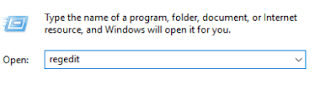





0 Response to "5 Cara Mengatasi Gagal Aktivasi Windows Dengan Kode Error 0x80072F8F "
Post a Comment
Jangan lupa komentar ya